まるごと録画番組を見る
まるごと録画機能で録画された番組を選んで再生できます。
準備
まるごと録画機能を設定しておくまるごと録画の設定を変更する
基本操作
1 を押して
を押して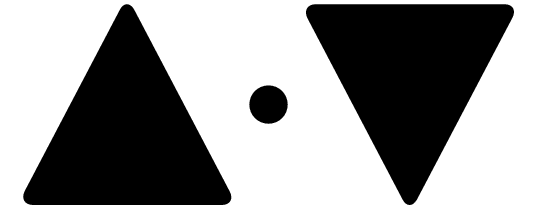 でまるごと録画メニューを選んで
でまるごと録画メニューを選んで を押す
を押す
2まるごと録画一覧を選んで を押す
を押す
まるごと録画機能で録画された番組がまるごと録画一覧で表示されます。
 を1秒以上長押ししてまるごと録画メニュー
を1秒以上長押ししてまるごと録画メニュー まるごと録画一覧を選んで表示することもできます。
まるごと録画一覧を選んで表示することもできます。
3見たい番組を選んで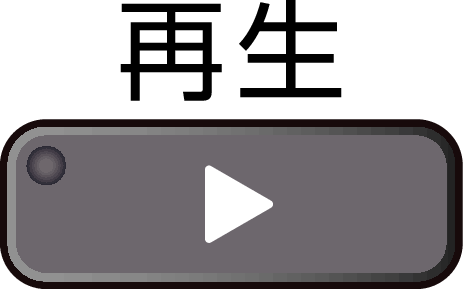 を押す
を押す
選んだ番組の再生が始まります。
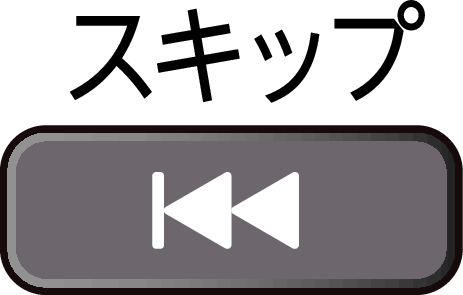 ・
・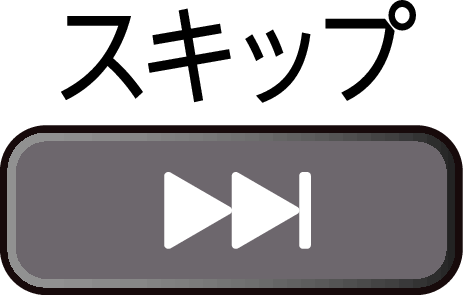 を押すと
を押すと
 表示時間数切換で設定した時間に応じて、上下にページを切り換えます。
表示時間数切換で設定した時間に応じて、上下にページを切り換えます。
現在まるごと録画中の番組を最初から再生することもできます。
4再生を終了するには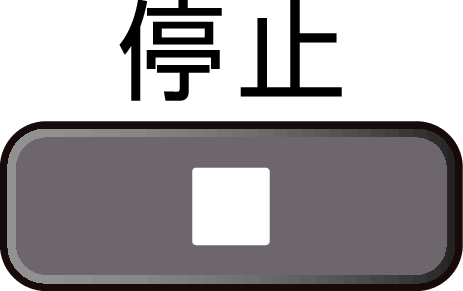 または
または を押す
を押す
再生が停止し、まるごと録画一覧が表示されます。
他の操作によっても再生が終了する場合があります。
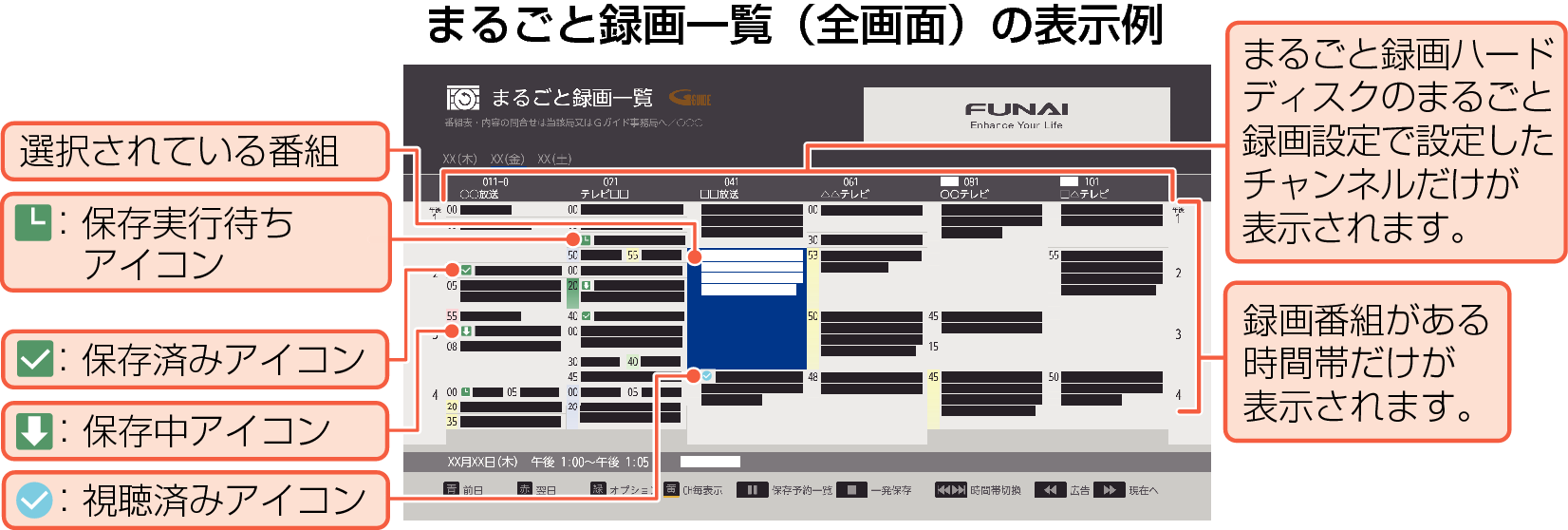
保存中の番組には 、保存実行待ちの番組には
、保存実行待ちの番組には 、保存済み番組には
、保存済み番組には が表示されます。(保存に関するアイコンを表示するスペースがない場合は、代わりに緑色の線
が表示されます。(保存に関するアイコンを表示するスペースがない場合は、代わりに緑色の線 が表示されます。)
が表示されます。)
保存予約はすでにまるごと録画した番組の保存予約が50件、これからまるごと録画する予定の番組の保存予約が50件まで登録できます。
再生で視聴できる過去の番組は、まるごと録画機能で録画した番組に限られます。ただしまるごと録画した番組は、まるごと録画ハードディスクのまるごと録画用領域やまるごと録画用USBハードディスクの容量が足りなくなると古い番組から自動的に消去されます。
まるごと録画一覧から を押すと、番組内容画面に自動消去アイコンが表示されます。アイコンと自動消去される日数の目安値は以下となります。
を押すと、番組内容画面に自動消去アイコンが表示されます。アイコンと自動消去される日数の目安値は以下となります。 :24時間以内に自動消去
:24時間以内に自動消去 :3日以内に自動消去
:3日以内に自動消去 :7日以内に自動消去
:7日以内に自動消去
(上記の日数以内に自動消去されない予定の番組には、自動消去アイコンは表示されません。)
まるごと録画一覧や再生画面、番組情報およびタイムバーなどは、放送波で送信されてくる番組情報をもとに表示されます。
 (視聴済みアイコン)は、まるごと録画した番組をしばらく視聴しないとまるごと録画一覧上に表示されません。
(視聴済みアイコン)は、まるごと録画した番組をしばらく視聴しないとまるごと録画一覧上に表示されません。
コピーワンス(1回だけ録画可能)番組を保存中の場合は、その番組を再生できません。